Samsung Galaxy - популярная серия смартфонов, известная своими яркими и насыщенными цветами. Однако, что делать, если цвета на вашем устройстве не соответствуют вашим ожиданиям? В этой статье мы рассмотрим несколько советов о том, как настроить цвета на Samsung Galaxy и добиться идеального отображения.
Первое, что нужно проверить - это режим экрана. В настройках вашего устройства вы найдете различные режимы отображения, такие как "Яркий", "Естественный" и "Кинематографический". Каждый из них имеет свои особенности и влияет на цветовую гамму. Экспериментируйте с различными режимами и выберите тот, который наиболее устраивает ваше восприятие цветов.
Если вы хотите добиться максимально точного отображения цветов, рекомендуется включить режим "Естественный". Он придает экрану более нейтральные цвета и идеально подходит для просмотра фотографий и видео с точностью передачи цвета. Однако, если вы предпочитаете более насыщенные цвета, выбирайте режим "Яркий" или "Кинематографический". Они сделают изображения более яркими и насыщенными, хотя это может негативно повлиять на точность передачи цветов.
Несмотря на различные настройки цветов, не забывайте про индивидуальные предпочтения. Некоторым пользователям может нравиться яркое и насыщенное изображение, в то время как другие предпочитают более приглушенные цвета. Экспериментируйте с настройками и выберите то, что наиболее соответствует вашему вкусу и потребностям.
И запомните, что настройки цветов могут со временем изменяться. Это может быть вызвано не только естественным износом экрана, но и обновлениями программного обеспечения. Периодически проверяйте и корректируйте настройки цветов на вашем Samsung Galaxy, чтобы всегда наслаждаться идеальным отображением и насыщенными цветами на вашем устройстве.
Как настроить цвета на Samsung Galaxy: полное руководство
Настройка цветов на Samsung Galaxy позволяет вам настроить отображение цветов на экране смартфона под свои предпочтения. Это особенно важно, если вы часто используете свой телефон для просмотра фотографий, видео или игр.
Вот полное руководство по настройке цветов на Samsung Galaxy:
- Приложение Настройки
- Дисплей
- Режим экрана
- Настройка цветов
- Дополнительные настройки
- Температура цвета
- Живость цветов
Откройте приложение "Настройки" на своем Samsung Galaxy.
Прокрутите список настроек вниз и нажмите на "Дисплей".
В разделе "Дисплей" найдите и выберите "Режим экрана".
В режиме экрана у вас будет возможность выбрать один из предустановленных режимов цветов: "Адаптивный дисплей", "Кино", "Фото", "Обычный", "С точностью по sRGB", "Экран AMOLED". Выберите режим, который вам нравится.
Если вам не нравятся предустановленные режимы цветов, вы можете настроить цвета вручную. Для этого нажмите на "Дополнительные настройки".
В разделе "Дополнительные настройки" найдите "Температура цвета". С помощью ползунка можно изменить теплоту или холодность цветов на экране.
Также в разделе "Дополнительные настройки" можно настроить "Живость цветов". Ползунок позволяет увеличить или уменьшить интенсивность цветов на экране.
При настройке цветов на Samsung Galaxy важно помнить, что идеальные настройки могут зависеть от ваших предпочтений и условий освещения вокруг вас. Поэтому экспериментируйте с разными режимами и настройками, чтобы достичь желаемого результата.
Теперь вы можете настроить цвета на своем Samsung Galaxy и наслаждаться более приятным и реалистичным отображением изображений на экране своего смартфона.
Изменение цветовой гаммы и яркости экрана
Для изменения цветовой гаммы и яркости экрана на Samsung Galaxy, вы можете использовать встроенные инструменты в настройках устройства.
| Шаг | Действие |
|---|---|
| 1 | Откройте "Настройки" на устройстве. |
| 2 | Выберите раздел "Экран". |
| 3 | Нажмите на "Режим экрана" для выбора одного из предустановленных режимов цветопередачи (например, "AMOLED Cinema" или "AMOLED Photo"). |
| 4 | Нажмите на "Яркость" для регулировки яркости экрана путем перетаскивания ползунка. |
| 5 | Если вам нужно настроить цвета еще более детально, вы можете включить "Режим дополнительного настройки" и отрегулировать цветовой баланс и насыщенность. |
| 6 | Когда вы закончите настройку, нажмите "Готово" или "Применить", чтобы сохранить изменения. |
С помощью этих шагов вы сможете настроить идеальную цветовую гамму и яркость экрана на своем Samsung Galaxy, чтобы получить наиболее приятное и комфортное отображение для ваших глаз.